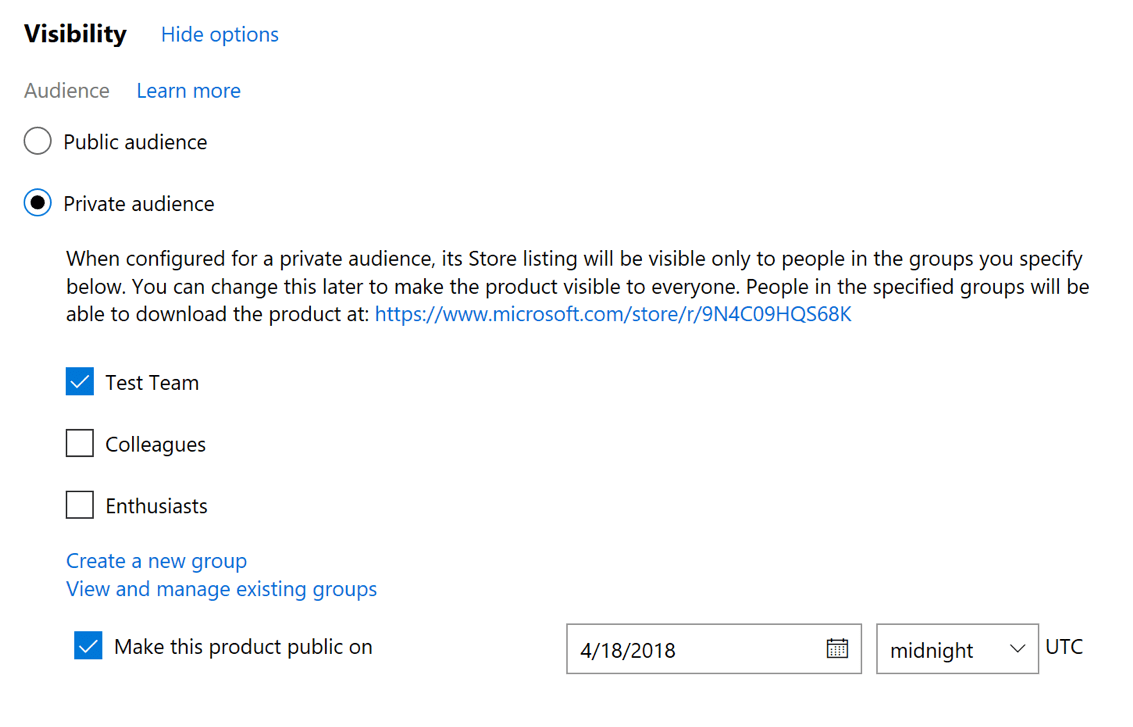Diese Software repariert häufige Computerfehler, schützt Sie vor Dateiverlust, Malware, Hardwarefehlern und optimiert Ihren PC für maximale Leistung. Beheben Sie PC-Probleme und entfernen Sie Viren jetzt in 3 einfachen Schritten:
- Laden Sie das Restoro PC-Reparatur-Tool herunter das kommt mit patentierten Technologien (Patent verfügbar Hier).
- Klicken Scan starten um Windows-Probleme zu finden, die PC-Probleme verursachen könnten.
- Klicken Repariere alles um Probleme zu beheben, die die Sicherheit und Leistung Ihres Computers beeinträchtigen
- Restoro wurde heruntergeladen von 0 Leser in diesem Monat.
Wenn es um Grafikkarten geht, sind nur wenige Marken so bekannt wie Nvidia. Ihre leistungsstarken GPUs gehören zu den besten auf dem Markt und sie veröffentlichen ständig Updates, um sie auf dem neuesten Stand zu halten.
Einige Benutzer haben jedoch Probleme mit der Installation verschiedener Nvidia-Komponenten. Einige Benutzer haben beispielsweise
gemeldet Probleme mit der Installation haben Nvidia-Systemsteuerung:Ich habe die Geforce-Erfahrung und habe versucht, den neuen Treiber herunterzuladen, aber das Installationsprogramm hat mich nur zur Geforce-Erfahrung weitergeleitet. Ich habe mehrmals versucht, den Treiber von dort aus neu zu installieren, immer noch keine Systemsteuerung.
Das Nvidia Control Panel ist eine wichtige Komponente, da Sie damit die Videoeinstellungen Ihrer GPU anpassen können. Aufgrund seiner Bedeutung ist dieses Problem ziemlich schwerwiegend, und deshalb haben wir diese Schritt-für-Schritt-Anleitung erstellt, mit der Sie es erneut herunterladen können.
Ich kann das Nvidia Control Panel nicht aus dem MS Store herunterladen download
1. Temporäre Dateien löschen:
- Öffne das Startmenü
- Geben Sie Datenträgerbereinigung ein und wählen Sie Fetplattensäuberung aus der Ergebnisliste
- Wählen Sie das Laufwerk aus, das Sie reinigen möchten, und wählen Sie dann OK
- Wählen Systemdateien bereinigen
- Wählen Sie die Dateitypen aus, die Sie entfernen möchten.
- Um eine Beschreibung des Dateityps zu erhalten, wählen Sie ihn aus
- Wählen OK
- Führen Sie eine vollständige Bereinigung durch, die die temporären Dateien löscht
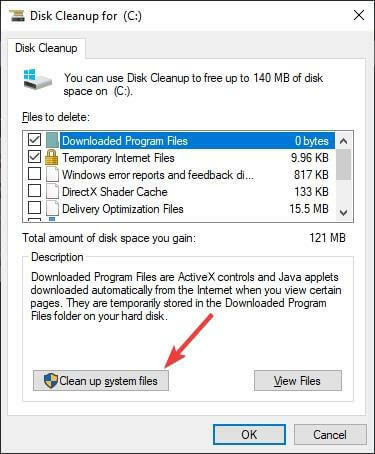
Sie können nun versuchen, das Nvidia Control Panel herunterzuladen und dieses Mal sollte es ohne Fehler installiert werden. Sobald Sie fertig sind, haben Sie die Rechtsklickoption zurück, um Ihre Grafikeinstellungen anzupassen.
2. Aktualisieren Sie Windows 10
- Drücken Sie Start
- Wählen die Einstellungen
- Der zahnradförmige Knopf
- Wählen Update & Sicherheit
- Klicke auf Auf Updates prüfen
- Wenn Updates bereits ausstehen, wählen Sie Jetzt herunterladen
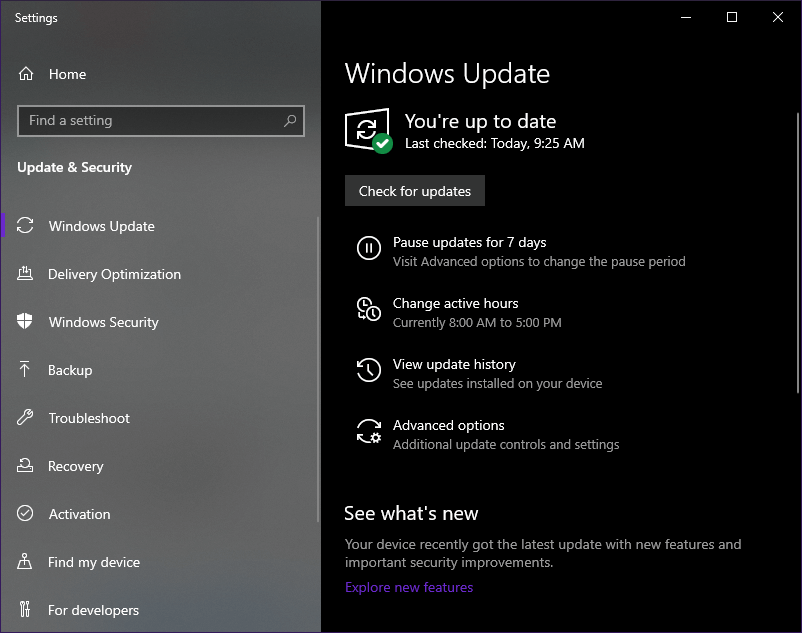
Wenn Sie ein Nvidia-Fan sind, aber Ihre GPU veraltet ist, lesen Sie diesen Artikel für die besten Nvidia-GPUs.
3. Aktualisieren Sie Ihren Nvidia-GPU-Treiber
Normalerweise sollten alle Nvidia-Treiberupdates auch mit allen von Ihnen durchgeführten Windows 10-Updates geliefert werden. Wenn dies jedoch nicht der Fall ist, können Sie sie manuell aktualisieren, indem Sie die folgenden Schritte ausführen:
- Drücken Sie Fenster + X
- Wählen Gerätemanager
- Erweitern Sie die Display-Adapter Baum
- Klicken Sie mit der rechten Maustaste auf Ihr Nvidia-GPU
- Wählen Treiber aktualisieren

4. Laden Sie den Nvidia DCH-Treiber herunter
Führen Sie eine erweiterte Suche durch auf Nvidias Website und laden Sie die DCH-Version des benötigten Treibers herunter. Diese Komponente ist genau wie der Standardtreiber, enthält jedoch nicht mehr das Nvidia Control Panel.
Gemäß Nvidia:
[…] das NVIDIA Control Panel ist nicht mehr im Basis-DCH-Treiberpaket enthalten und wird stattdessen verteilt ausschließlich über den Microsoft Store und nach Fertigstellung des NVIDIA-Treibers nahtlos installiert Installation.
Laden Sie daher den entsprechenden Treiber herunter und installieren Sie ihn, starten Sie den PC einfach neu und versuchen Sie erneut, die Nvidia-Systemsteuerung aus dem Microsoft Store zu installieren.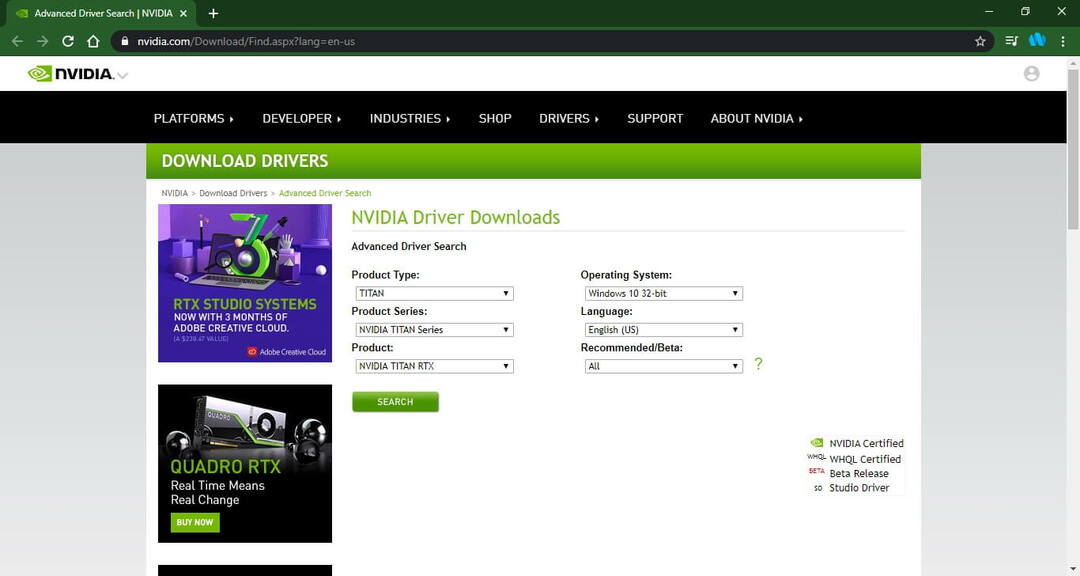
Kann man Nvidia-Treiber überhaupt nicht herunterladen? In dieser ausführlichen Anleitung finden Sie sofortige Fehlerbehebungen.
Wenn Sie die oben aufgeführten Schritte ausführen, sollten Sie beim Herunterladen und Installieren der Nvidia-Systemsteuerung aus dem Microsoft Store keine Probleme mehr haben.
Welches der oben genannten Verfahren hat bei Ihnen funktioniert? Hinterlassen Sie Ihre Antwort und alle anderen Fragen oder Vorschläge im Kommentarbereich unten.
VERWANDTE ARTIKEL, DIE SIE ÜBERPRÜFEN SOLLTEN:
- Fix: Nvidia Kernel Mode Driver reagiert nicht mehr
- Nvidia-Grafikkarte unter Windows 10 nicht erkannt [EINFACHE LÖSUNGEN]
- Kein Video auf Nvidia GameStream? So beheben Sie das
 Haben Sie immer noch Probleme?Beheben Sie sie mit diesem Tool:
Haben Sie immer noch Probleme?Beheben Sie sie mit diesem Tool:
- Laden Sie dieses PC-Reparatur-Tool herunter auf TrustPilot.com als großartig bewertet (Download beginnt auf dieser Seite).
- Klicken Scan starten um Windows-Probleme zu finden, die PC-Probleme verursachen könnten.
- Klicken Repariere alles um Probleme mit patentierten Technologien zu beheben (Exklusiver Rabatt für unsere Leser).
Restoro wurde heruntergeladen von 0 Leser in diesem Monat.